Как вставлять краску в принтер canon
Содержание
- Вставляем картридж в принтер Canon
- Шаг 1: Извлечение израсходованного картриджа
- Шаг 2: Установка картриджа
- Шаг 3: Выбор используемого картриджа
- Вставляем картридж в принтер Canon
- Шаг 1: Извлечение израсходованного картриджа
- Шаг 2: Установка картриджа
- Шаг 3: Выбор используемого картриджа
- Что нужно
- Чернила
- Инструменты
- Подготовка к процессу
- Как заправлять
- Расположение цветов в картридже Canon
- Сколько краски нужно заливать
- Заправка
- Как запустить принтер после заправки
- Еще несколько рекомендаций

Спустя определенное количество времени чернильница в принтере опустошается, наступает время ее замены. Большинство картриджей в продуктах Canon имеют формат FINE и монтируются примерно по одному и тому же принципу. Далее мы пошагово разберем процесс установки новой чернильницы в печатающие устройства упомянутой выше компании.
Вставляем картридж в принтер Canon
Необходимость в замене требуется, когда на готовых листах появляются полосы, картинка становится нечеткой или же отсутствует один из цветов. Кроме этого об окончании краски может свидетельствовать уведомление, которое отображается на компьютере при попытке отправить документ в печать. После приобретения новой чернильницы вам нужно выполнить следующую инструкцию.
Если вы столкнулись с появлением полос на листа, это еще не значит, что краска начала заканчиваться. Существует ряд других причин их возникновения. Детальную информацию по этой теме вы найдете в материале по следующей ссылке.
Шаг 1: Извлечение израсходованного картриджа
В первую очередь следует извлечь пустую емкость, на место которой и будет установлена новая. Делается это буквально в несколько действий, а процедура выглядит так:
- Включите питание и запустите принтер. Подключаться к ПК при этом необязательно.
- Откройте боковую крышку и лоток приема бумаги, что находится прямо за ней.
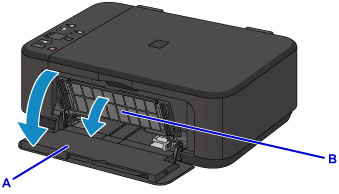
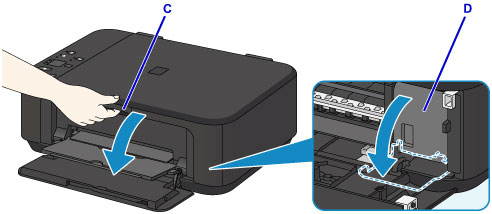
Нажмите на держатель чернильницы, чтобы он опустился вниз и издал характерный щелчок.
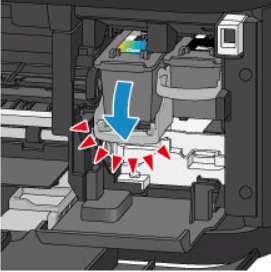
Достаньте пустую емкость и утилизируйте ее. Будьте аккуратны, ведь там еще могла остаться краска. Лучше всего выполнять все действия в перчатках.
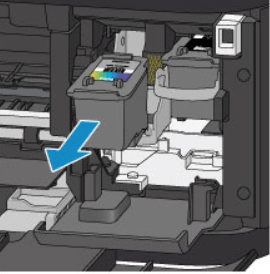
Рекомендуется установить картридж сразу же после того, как вы извлекли старый. Кроме этого не стоит использовать оборудование без чернильницы.
Шаг 2: Установка картриджа
Во время распаковки бережно обращайтесь с компонентом. Не прикасайтесь руками к металлическим контактам, не роняйте картридж на пол и не встряхивайте его. Не оставляйте его в открытом виде, сразу же вставляйте в девайс, а делается это так:
-
Извлеките картридж из коробки и полностью избавьтесь от защитной ленты.
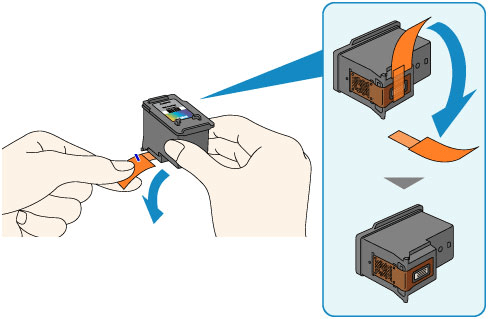
Устанавливайте его на свое место до упора, пока он не коснется задней стенки.
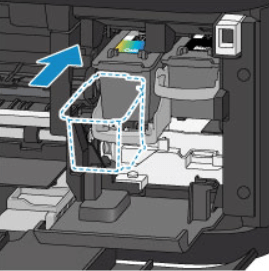
Поднимите фиксирующий рычаг вверх. Когда он достигнет правильного положения, вы услышите соответствующий щелчок.
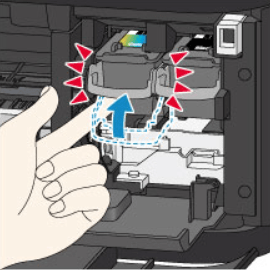
Закройте крышку лотка приема бумаги.
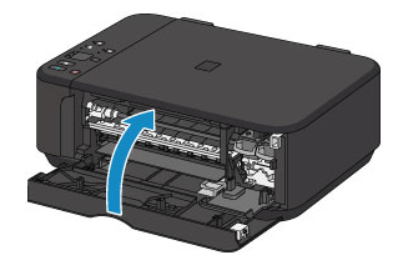
Держатель будет перемещен в стандартную позицию, после чего можно сразу же приступать к печати, однако если вы используете только чернильницы определенных цветов, потребуется выполнить третий шаг.
Шаг 3: Выбор используемого картриджа
Иногда у пользователей нет возможности сразу заменить картридж или появляется необходимость печати только одним цветом. В таком случае следует указать периферии, какую краску ему нужно задействовать. Делается это через встроенное программное обеспечение:
-
Откройте меню «Панель управления» через «Пуск».
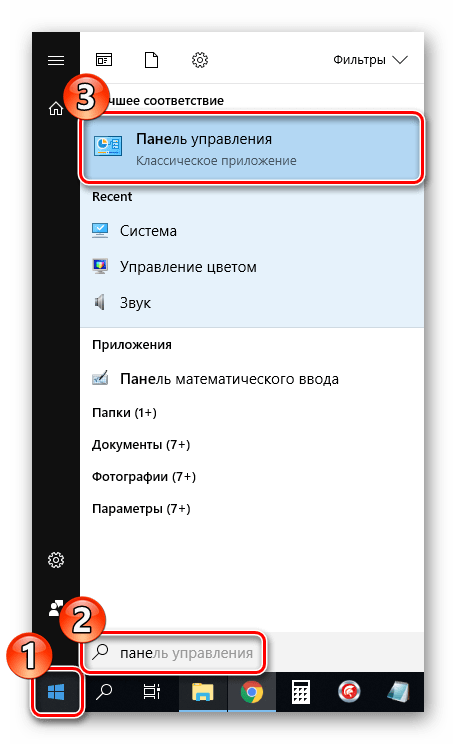
Перейдите к разделу «Устройства и принтеры».
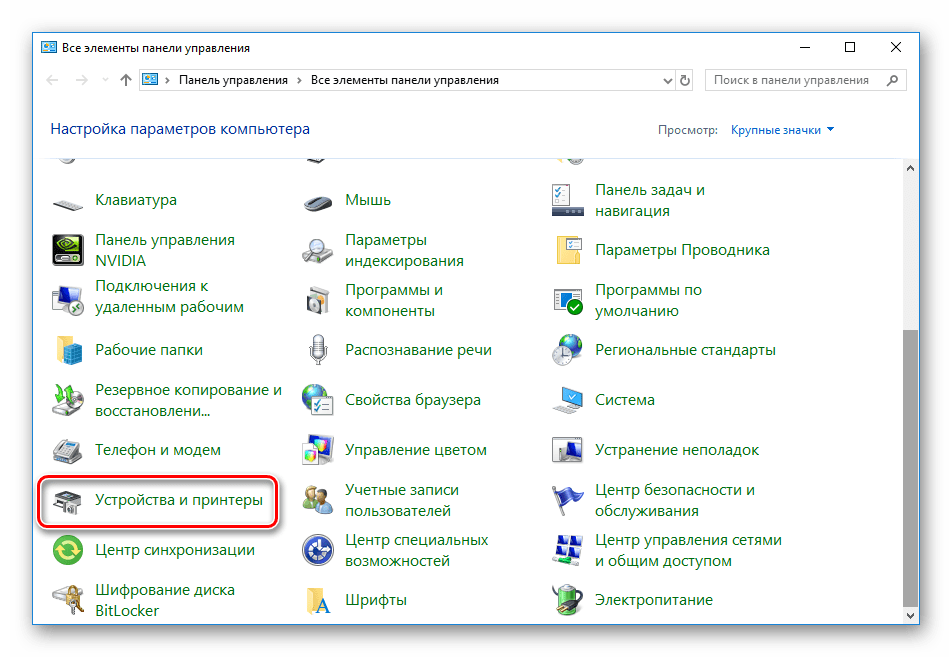
Найдите свой продукт Canon, кликните на нем ПКМ и выберите пункт «Настройка печати».
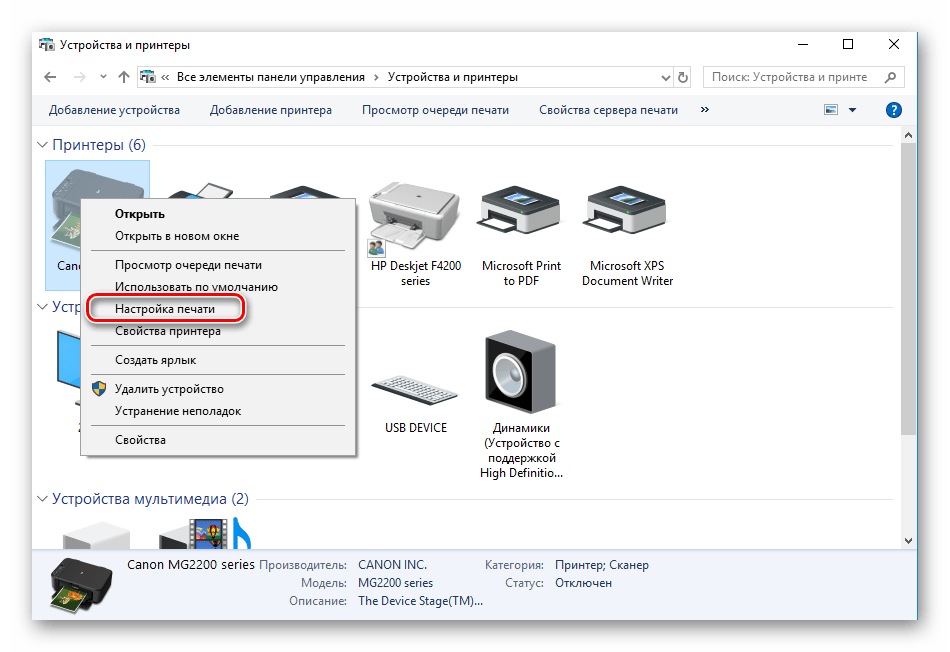
В открывшемся окне найдите вкладку «Обслуживание».
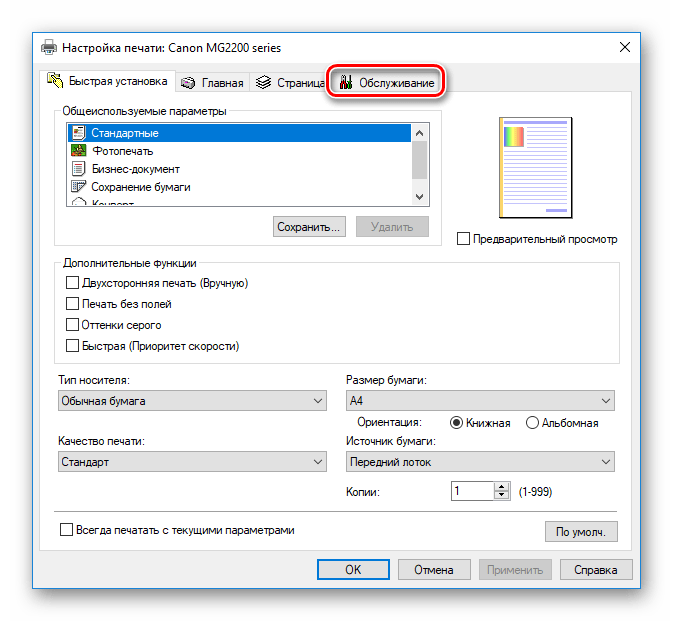
Нажмите на инструмент «Параметры картриджа».
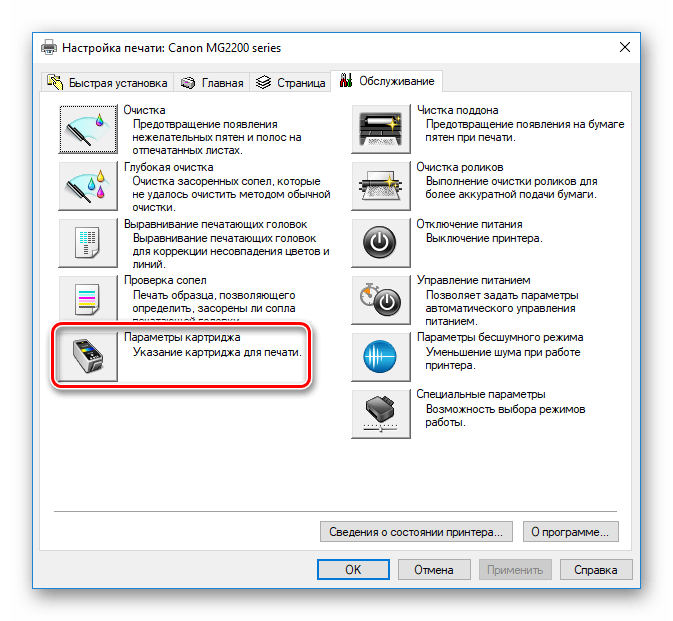
Выберите необходимую чернильницу для печати и подтвердите действие, кликнув на «ОК».
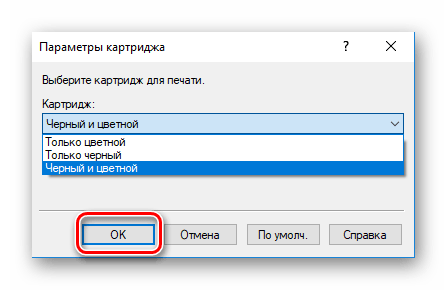
Теперь нужно перезагрузить устройство и можно переходить к распечатке необходимых документов. Если при попытке осуществления данного шага вы не нашли свой принтер в списке, обратите внимание на статью по ссылке ниже. В ней вы найдете инструкции по исправлению этой ситуации.
Иногда случается так, что новые картриджи слишком долго хранились или подвергались воздействию внешней среды. Из-за этого часто происходит высыхание сопла. Существует несколько методов того, как можно восстановить работу компонента, наладив подачу краски. Подробнее об этом читайте в другом нашем материале.
На этом наша статья подходит к концу. Вы были ознакомлены с процедурой установки картриджа в принтер Canon. Как видите, все выполняется буквально за несколько действий, а данная задача не будет сложной даже для неопытного пользователя.
Отблагодарите автора, поделитесь статьей в социальных сетях.

Спустя определенное количество времени чернильница в принтере опустошается, наступает время ее замены. Большинство картриджей в продуктах Canon имеют формат FINE и монтируются примерно по одному и тому же принципу. Далее мы пошагово разберем процесс установки новой чернильницы в печатающие устройства упомянутой выше компании.
Вставляем картридж в принтер Canon
Необходимость в замене требуется, когда на готовых листах появляются полосы, картинка становится нечеткой или же отсутствует один из цветов. Кроме этого об окончании краски может свидетельствовать уведомление, которое отображается на компьютере при попытке отправить документ в печать. После приобретения новой чернильницы вам нужно выполнить следующую инструкцию.
Если вы столкнулись с появлением полос на листа, это еще не значит, что краска начала заканчиваться. Существует ряд других причин их возникновения. Детальную информацию по этой теме вы найдете в материале по следующей ссылке.
Шаг 1: Извлечение израсходованного картриджа
В первую очередь следует извлечь пустую емкость, на место которой и будет установлена новая. Делается это буквально в несколько действий, а процедура выглядит так:
- Включите питание и запустите принтер. Подключаться к ПК при этом необязательно.
- Откройте боковую крышку и лоток приема бумаги, что находится прямо за ней.
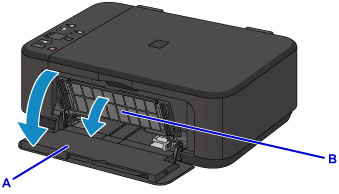
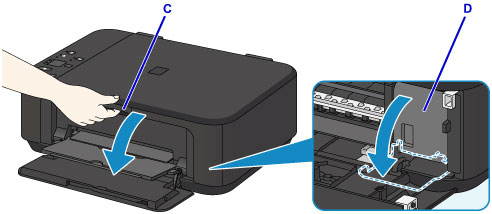
Нажмите на держатель чернильницы, чтобы он опустился вниз и издал характерный щелчок.
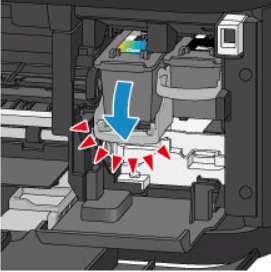
Достаньте пустую емкость и утилизируйте ее. Будьте аккуратны, ведь там еще могла остаться краска. Лучше всего выполнять все действия в перчатках.
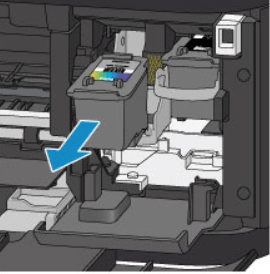
Рекомендуется установить картридж сразу же после того, как вы извлекли старый. Кроме этого не стоит использовать оборудование без чернильницы.
Шаг 2: Установка картриджа
Во время распаковки бережно обращайтесь с компонентом. Не прикасайтесь руками к металлическим контактам, не роняйте картридж на пол и не встряхивайте его. Не оставляйте его в открытом виде, сразу же вставляйте в девайс, а делается это так:
-
Извлеките картридж из коробки и полностью избавьтесь от защитной ленты.
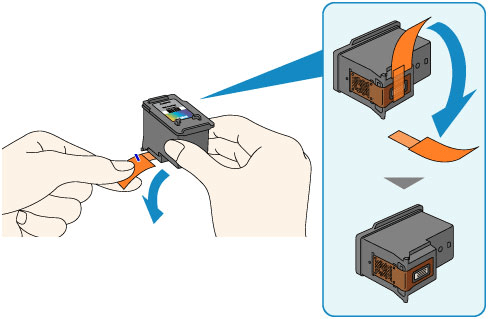
Устанавливайте его на свое место до упора, пока он не коснется задней стенки.
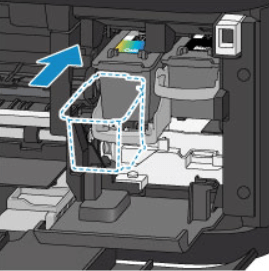
Поднимите фиксирующий рычаг вверх. Когда он достигнет правильного положения, вы услышите соответствующий щелчок.
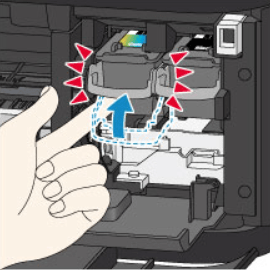
Закройте крышку лотка приема бумаги.
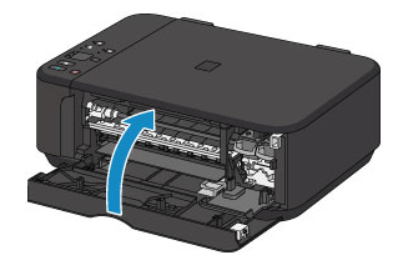
Держатель будет перемещен в стандартную позицию, после чего можно сразу же приступать к печати, однако если вы используете только чернильницы определенных цветов, потребуется выполнить третий шаг.
Шаг 3: Выбор используемого картриджа
Иногда у пользователей нет возможности сразу заменить картридж или появляется необходимость печати только одним цветом. В таком случае следует указать периферии, какую краску ему нужно задействовать. Делается это через встроенное программное обеспечение:
-
Откройте меню «Панель управления» через «Пуск».
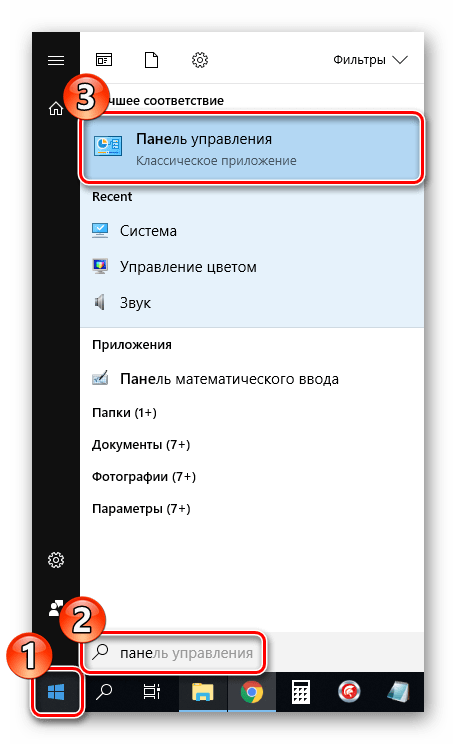
Перейдите к разделу «Устройства и принтеры».
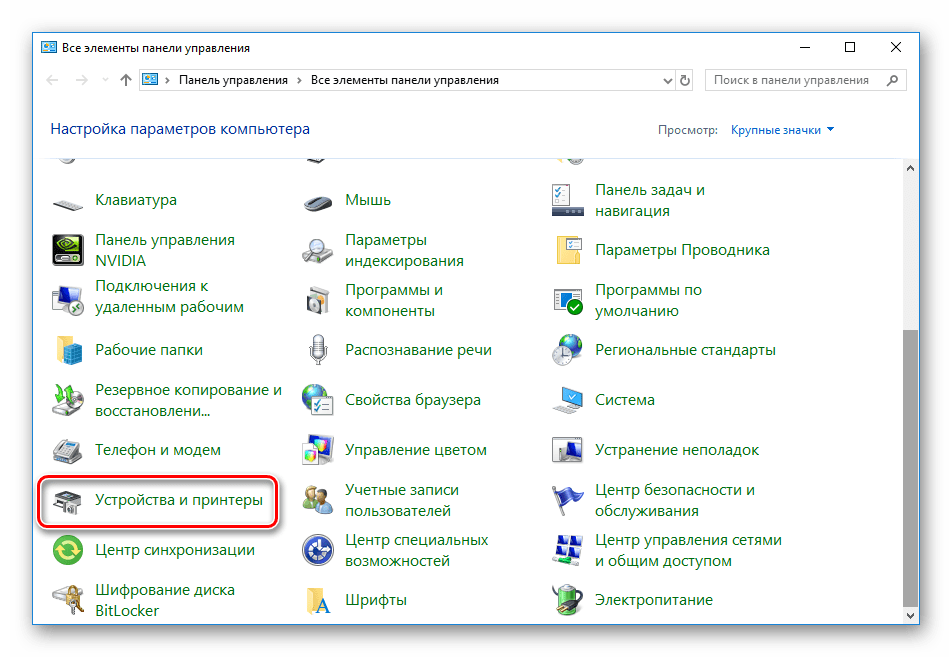
Найдите свой продукт Canon, кликните на нем ПКМ и выберите пункт «Настройка печати».
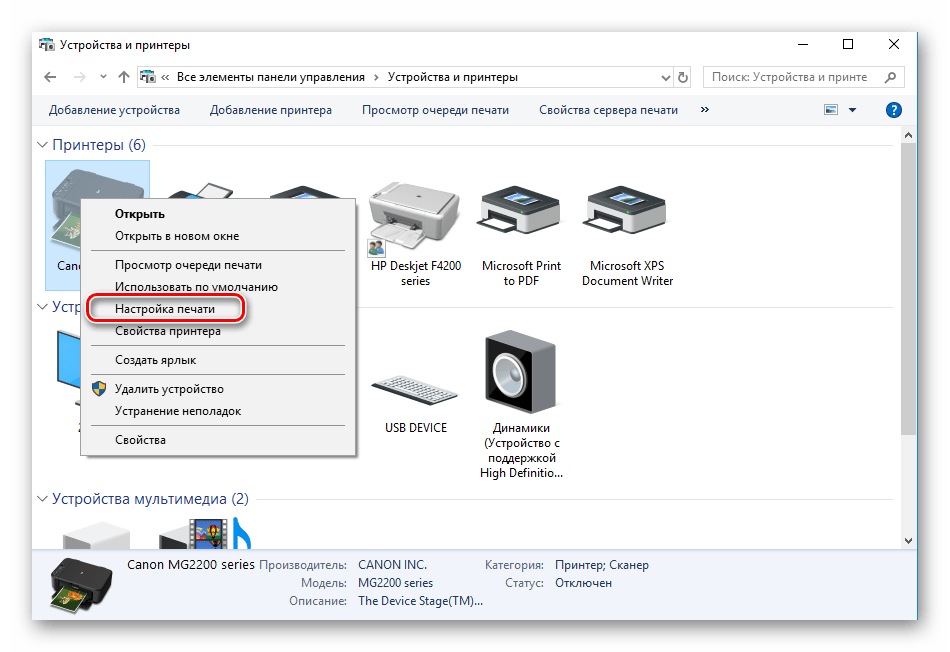
В открывшемся окне найдите вкладку «Обслуживание».
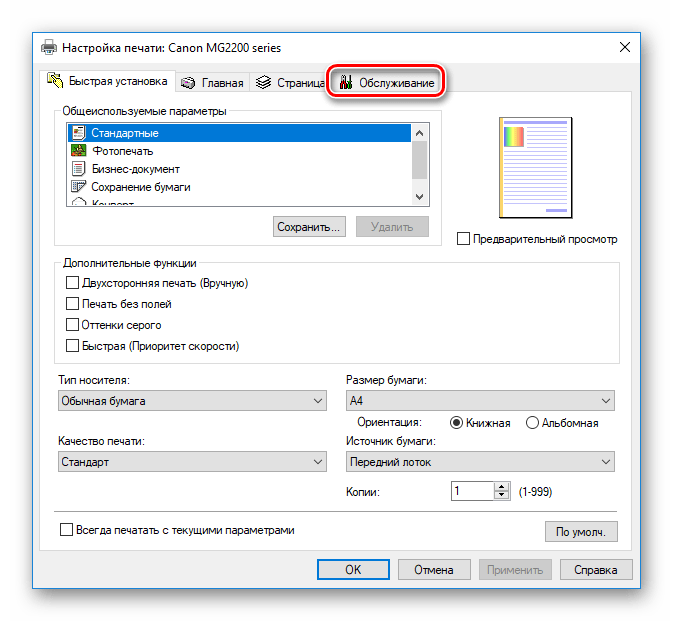
Нажмите на инструмент «Параметры картриджа».
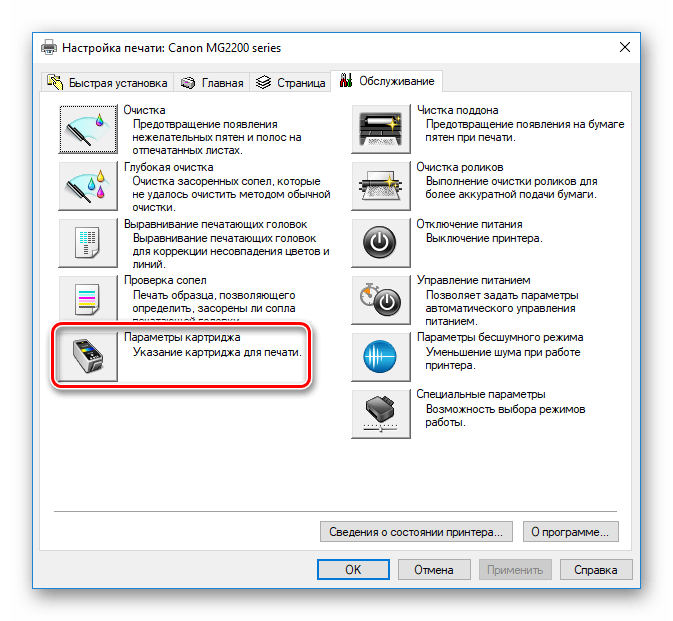
Выберите необходимую чернильницу для печати и подтвердите действие, кликнув на «ОК».
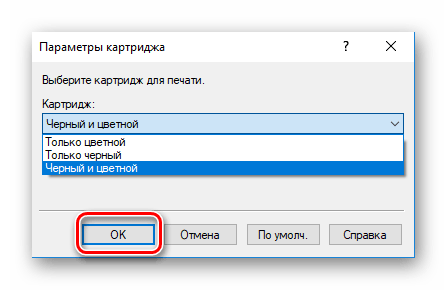
Теперь нужно перезагрузить устройство и можно переходить к распечатке необходимых документов. Если при попытке осуществления данного шага вы не нашли свой принтер в списке, обратите внимание на статью по ссылке ниже. В ней вы найдете инструкции по исправлению этой ситуации.
Иногда случается так, что новые картриджи слишком долго хранились или подвергались воздействию внешней среды. Из-за этого часто происходит высыхание сопла. Существует несколько методов того, как можно восстановить работу компонента, наладив подачу краски. Подробнее об этом читайте в другом нашем материале.
На этом наша статья подходит к концу. Вы были ознакомлены с процедурой установки картриджа в принтер Canon. Как видите, все выполняется буквально за несколько действий, а данная задача не будет сложной даже для неопытного пользователя.
Отблагодарите автора, поделитесь статьей в социальных сетях.

Заправка картриджей Canon вполне под силу самому пользователю, даже если тот не имеет соответствующего опыта или навыков. Заправить цветной или черный «расходник» струйного принтера не так сложно, если знать, как правильно это делать, сколько чернил нужно, иметь схему расположения цветов в корпусе картриджа.
Из этой инструкции Вы узнаете, что будет Вам необходимо для проведения процедуры, особенности и нюансы непосредственно самого процесса, какие действия следует выполнить после установки расходников в принтер. Отдельно рассмотрим возможность поменять тип используемых чернил для печатающих струйных устройств Кэнон.
Что нужно
Первым делом у Вас должны быть заправляемые варианты расходников, потому как стартовые заводские такими могут не являться и придется покупать новые неоригинальные, чтобы в них можно было перезаправить краску. Такое бывает очень редко, но подобные случаи попадаются.
Чернила
Чтобы приобрести нужные чернила стоит узнать точное наименование модели используемого принтера. Такая информация может быть указана во многих местах. А именно: корпусе аппарата, там же на этикетке сзади, на коробке, в инструкции к устройству. По модели определяем тип и номер картриджей. Нелишним будет обратить внимание на номера, указанные на самих чернильницах. Уже по этим данным подбираем краску.
Инструменты
Для процесса пополнения краски в картриджах принтера Canon будут необходимы:
- Чернила, о которых мы уже детально рассказали выше.
- Обычные бумажные белые салфетки.
- Старые газеты или черновики формата А4.
- Шило или сверло небольшого диаметра.
- Канцелярский нож.
- Четыре шприца объемом не более 10 мл.

Как альтернативу, можно рассматривать специальные наборы для заправки картриджей Canon. Это могут быть шприцы с уже набранными красками необходимого объема со специальными приспособлениями для удерживания краски во время заправки. Стоить это будет немного дороже, чем просто банки с краской, но штука неоспоримо удобная.
Подготовка к процессу
Как заправлять
Расположение цветов в картридже Canon
Для черного (black) картриджа это практически неактуально. Внутрь входит только краска черного цвета, а отверстие находится по центру корпуса под наклейкой. Для цветного (color) расположение оттенков серьезный вопрос. Если перепутать и залить не ту краску в нужный отсек, то тем самым можно попросту испортить картридж.
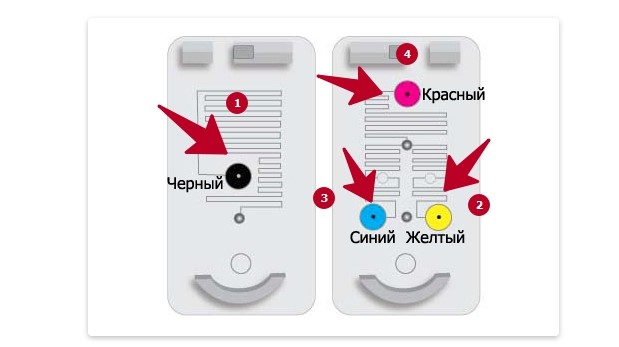
В большинстве случаев расстановка такая:
- Вверху находится красный (magenta).
- Внизу слева — синий (cyan).
- Внизу справа — желтый (yellow).
Сколько краски нужно заливать
Обычная вместимость заводских стартовых картриджей почти любого принтера Canon такая:
- Для черного она составляет около 10 мл.
- В отсеки для цветных красок войдет по 3 максимум 4 мл жидкости.

Если приобрести XL вариант чернильниц, то вместимость картриджей увеличивается в два раза. Заводские расходники долго не прослужат, а потому рано или поздно придется покупать новые. Обратите свое внимание на вариант заменителей с увеличенным объемом. Они всего незначительно дороже, но заправлять нужно будет в два раза реже.
Заправка
В зависимости от модели принтера процесс незначительно может отличаться, но в основном он сводится к таким шагам:
- Наберите в каждый шприц нужное количество краски.
- Снимите наклейку с корпуса картриджа.
- Шилом или сверлом увеличьте диаметр отверстия.
- Под углом 45 градусов введите иглу на 1–2 см.
- Плавно нажимайте на поршень для слива чернил внутрь.
- Как только, жидкость начнет выходить наружу остановите процесс.
- Откачайте излишки обратно в шприц.
- Чистыми салфетками протрите корпус.
- Заклейте дырки наклейками, которые ранее сняли.
- Если краска попала на печатающую головку, то очистите ее и высушите или дождитесь высыхания, а только тогда начинайте использовать.
Как запустить принтер после заправки
После пополнения чернилами банок с краской часто возникают ситуации, когда принтер показывает, что картридж пустой, хотя на самом деле мы его только что наполнили. Дело в том, что это сработал счетчик отпечатков. Он встроен в специальный чип или находится внутри системы принтера.
Изначально принимается факт, что картридж может на одной заправке распечатать определенное количество листов. На каждый лист выделяется порция красителя. А в счетчике отмечается уменьшение краски. Даже когда мы долили красителя, то счетчик автоматически не повышается.
Отметим, что отключение контроля за количеством краски аннулирует гарантию на устройство. Потому учтите этот момент перед выполнением ниже описанных действий.
Для устройств Canon Pixma сброс счетчика производится нажатием и удерживанием кнопки «Стоп» или «Отмена» на 5–20 секунд в зависимости от модели. Еще этот процесс называют «перезагрузить принтер». После процедуры выключите и снова включите устройство печати.
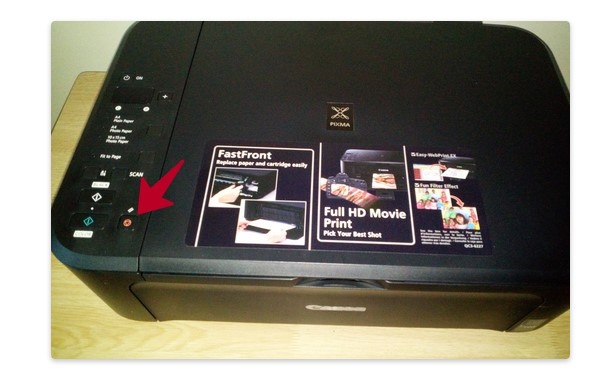
Еще несколько рекомендаций
Когда вернули картриджи обратно на свое место в принтер, то нелишним будет выполнить программную очистку средствами программного обеспечения печатающего устройства. Прочистить следует головку, сопла и дюзы даже для профилактики. Для этого следуйте такой инструкции:
- Зайдите в раздел «Принтеры» через панель управления или любым другим известным Вам способом.
- Выберите свой принтер нажатием мышки.
- Откройте контекстное меню и кликните на пункт «Свойства принтера».
- Перейдите на закладку «Обслуживание» и запустите процедуры очистки.
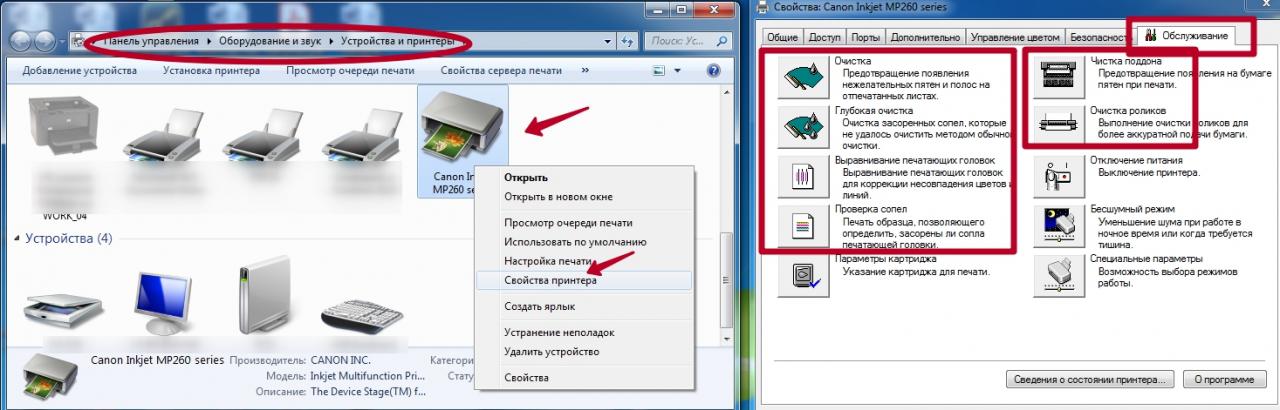
- Если после проведенный процедур принтер продолжает плохо печатать, то можно попробовать промыть печатающую головку на картридже по этой инструкции.
- Не давайте чернилам в картриджах Canon застаиваться, а следовательно, засыхать. Это приведет к выходу из строя печатающей головки.
- Тщательно следите за достаточным количеством красителя каждого цвета. Его даже непродолжительное отсутствие может легко привести к перегреву и сгоранию сопел. Так как краска также выполняет роль охладителя.

